IDEAZON Zboard Merc Stealth User Manual [fr]
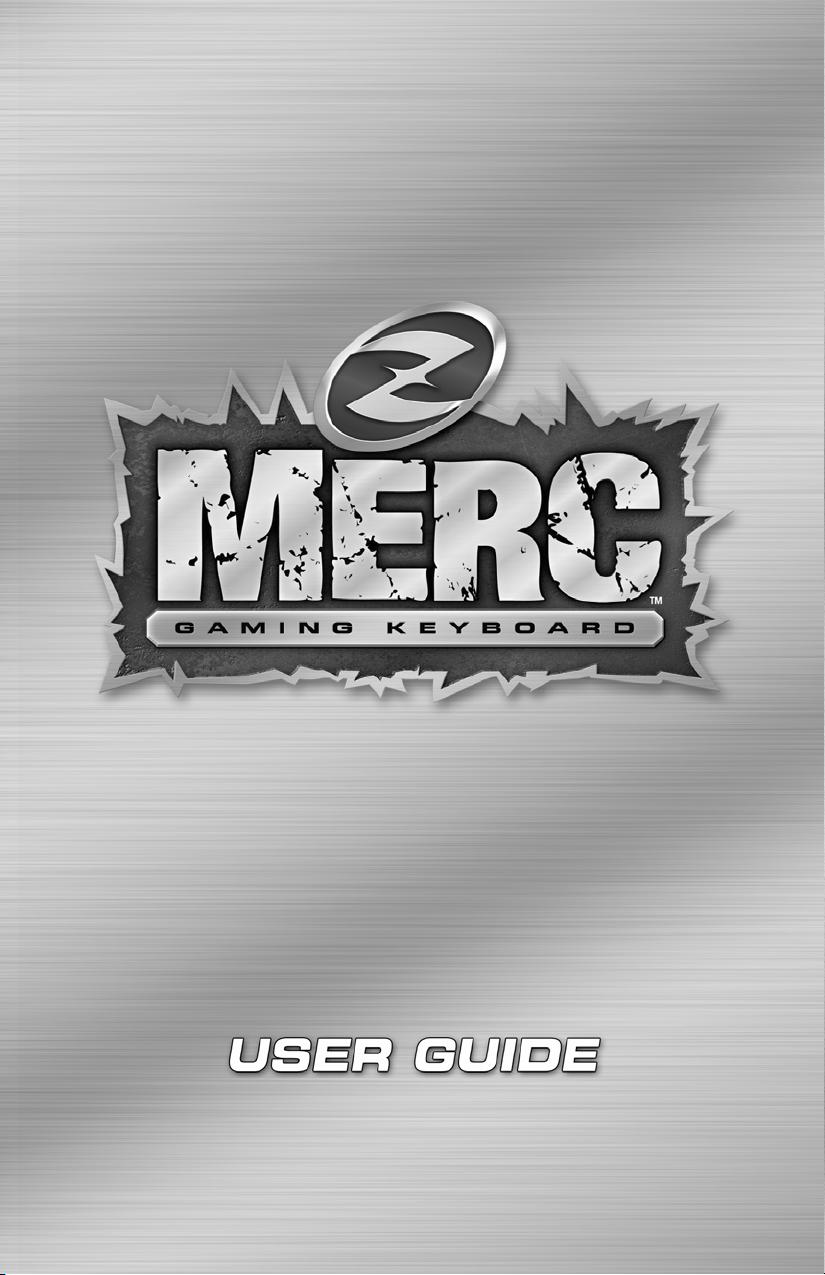
1
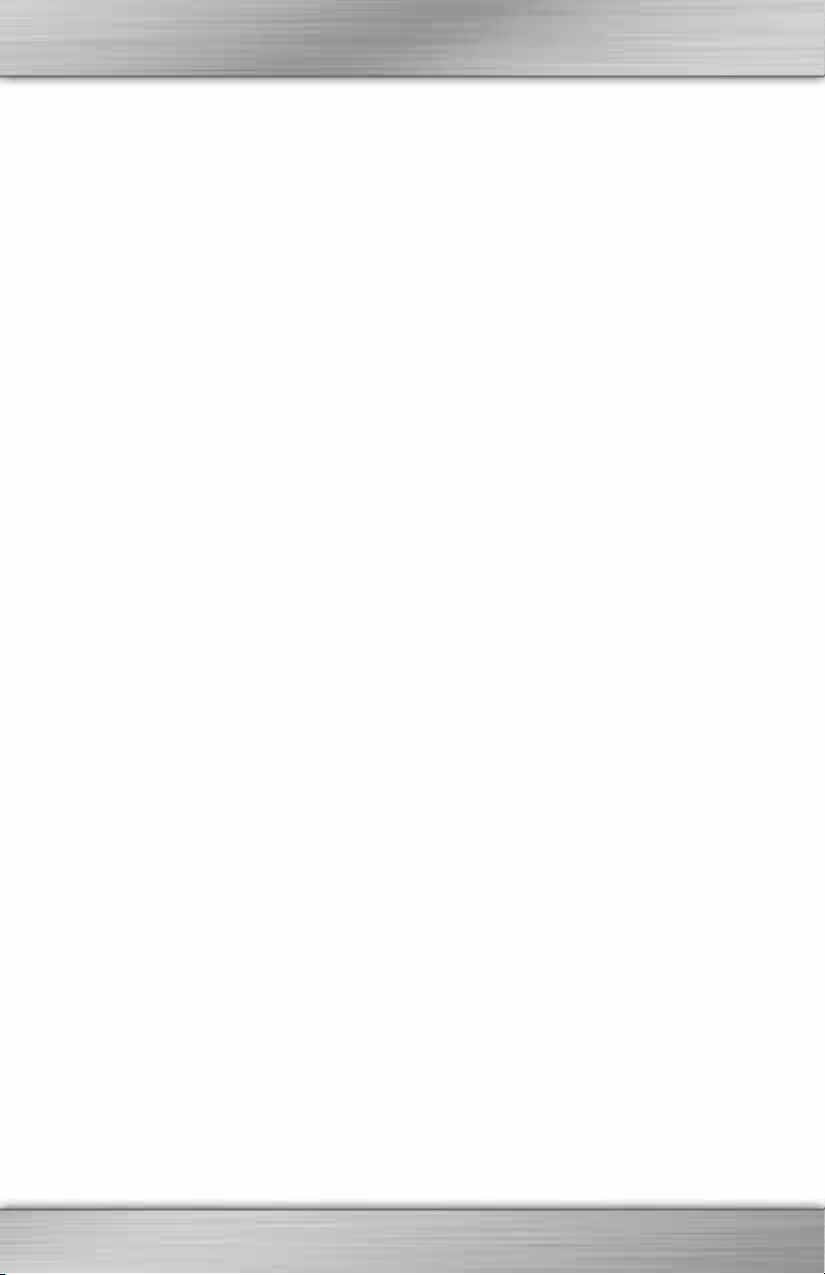
FÉLICITATIONS POUR VOTRE ACQUISIT ON DU MERC™, LE CLAVIER
I
DE JEU LE PLUS PERFORMANT!
Le Merc™ est le premier clavier USB à être spécialement conçu pour améliorer les
performances de l’utilisateur tout en offrant un plus grand confort de jeu.
Outre un clavier AZERTY standard complet, il intègre un gamepad pour gauchers offrant de
nombreux avantages par rapport aux claviers standard :
Design ergonomique pour plus de confort et un contrôle absolu
Inclinaison de 11 degrés pour un positionnement naturel des mains
Touches de jeu faciles d’accès et concentrées
Possibilité d’appuyer sur plusieurs touches simultanément grâce à un gamepad en forme
de papillon, évitant le problème des « touches fantômes »
*Pression involontaire sur une touche résultant de l’utilisation simultanée de plusieurs touches du
clavier
Jeu complet de touches multimédia et de raccourcis clavier personnalisables
Contrôle combiné de la navigation et du pavé numérique avec onze raccourcis à un seul
clic
Revêtement sensuel, finition en ABS et solidité garantie pour 10 millions de frappes
En plastique moulé par injection avec des matériaux de qualité et les dernières
technologies, le Merc™ est un clavier robuste privilégiant la facilité d’utilisation et la
longévité.
CONTENU DE L'EMBALLAGE :
Clavier de jeu Merc™, documentation et CD d’installation
Si vous avez acheté un Merc™ et que vous n’avez pas reçu le CD d'installation, téléchargez la
dernière version depuis le site
Pour obtenir le Guide de l’utilisateur le plus récent ou de la documentation, visitez le site
www.zboard.com.
www.zboard.com
www.zboard com
.
.
.
2
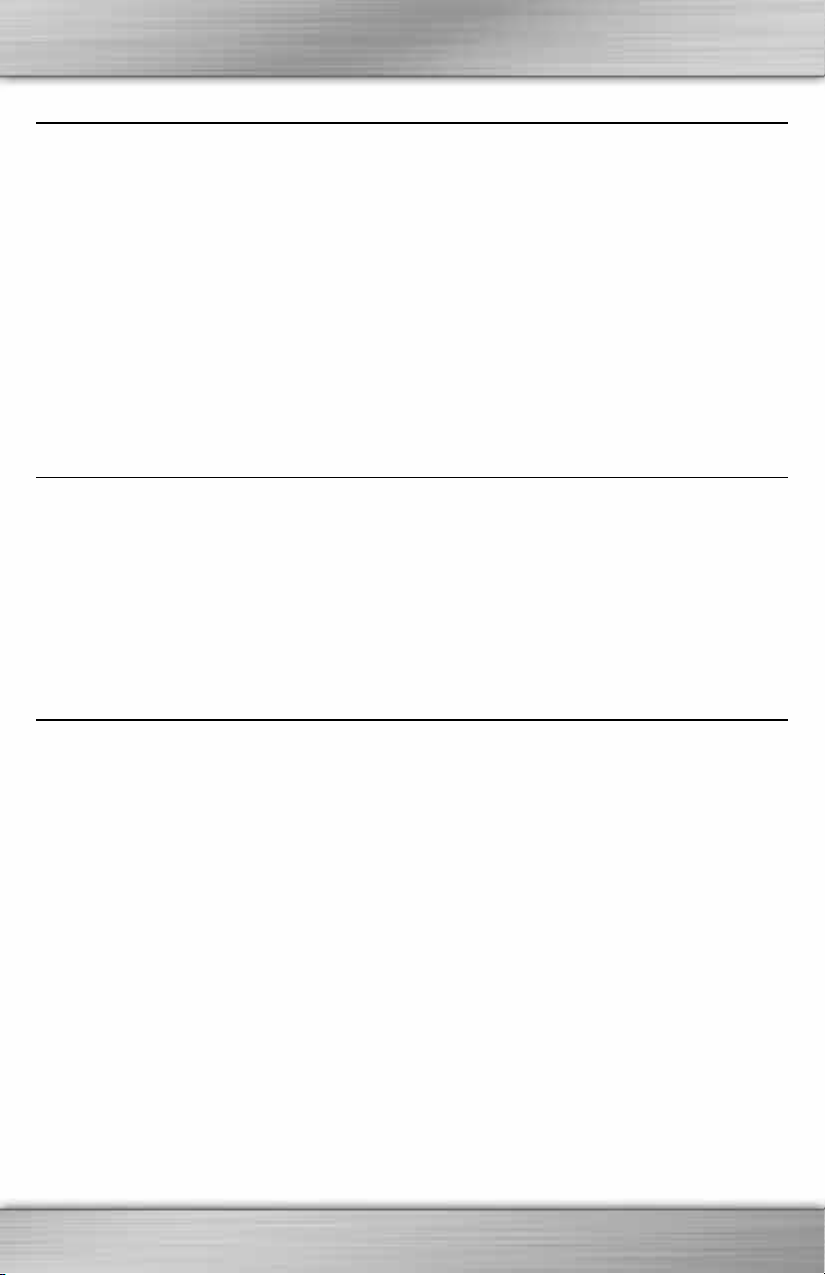
LOGICIEL MERC™
Le Merc™ est fourni avec une suite complète d’outils de configuration et de logiciels
spécifiques. Vous pouvez vous procurer les logiciels les plus récents sur notre site web
www.zboard.com
REMARQUE : pour installer le logiciel, vous devez vous connecter en tant qu’administrateur ou
qu’utilisateur principal. Ce manuel décrit les fonctions de base du Merc™ et du logic el. Vous
trouverez le guide de l’utilisateur complet et les manuels du logiciel Merc™ sur notre site web et
sur le CD d’installation.
Pour plus de détails, reportez-vous à la section « Le logiciel Merc™ à la loup », plus loin dans
ce manuel.
.
i
FICHIERS DE CONFIGURATION DE CLAVIER
Une large gamme de fichiers de configuration du clavier (« mods ») est fournie en standard
avec la suite logicielle Merc™; elle fournit la configuration optimale des touches du clavier
pour les jeux les plus courants. Ces configurations toutes prêtes sont constamment mises à
jour lorsque de nouveaux jeux sont commercialisés. Ces fichiers, ainsi que du contenu
spécifique des différents jeux, peuvent être téléchargés gratuitement depuis le site web
www.zboard.com
.
CARACTÉRISTIQUES DU MERC™
TOUCHES MULTIMÉDIA
Le Merc™ fournit un jeu complet de touches de commande multimédia. Le réglage de volume
(+, - et son coupé) agit sur les commandes principales de Windows et reste actif pendant
toute la durée du jeu. Les touches Lecture/pause, Arrêt, Piste précédente et Piste suivante
sont compatibles avec Microsoft® Windows® Media Player 6.4 et versions ultérieures.
RACCOURCIS CLAVIER PROGRAMMABLES
Les touches libellées en chiffres romains I, II et III qui se trouvent en haut du Merc™ sont
entièrement programmables.
Raccourci 1 : Microsoft® Internet Explorer
Raccourci 2 : page d’accueil du site de Zboard (http://www.zboard.com)
Raccourci 3 : Zboard Zone (http://community.zboard.com)
Vous pouvez facilement les reprogrammer pour accéder instantanément à vos applications,
documents, dossiers et adresses web favoris.
3
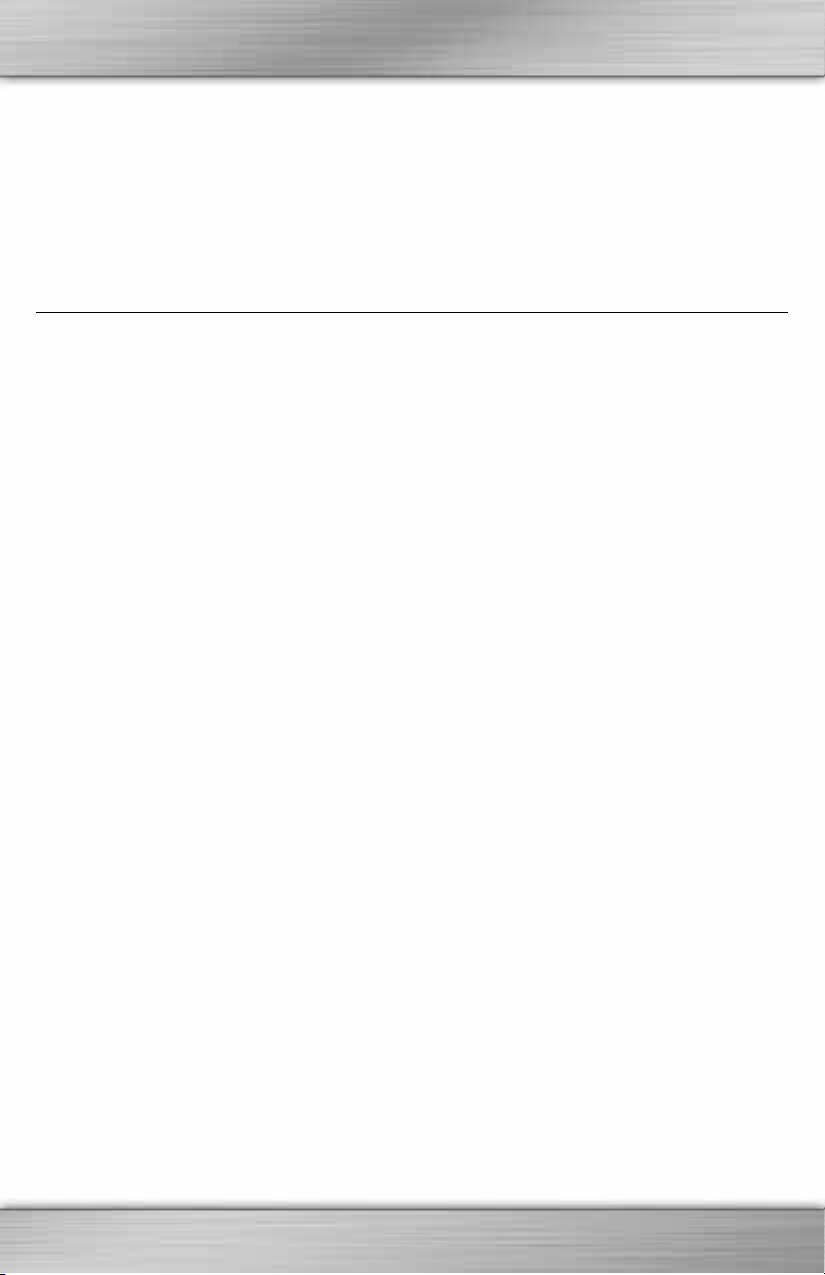
Pour en savoir plus sur la programmation des boutons de raccourci, reportez-vous à la
section « Programmation d’un bouton de raccourci » de ce manuel.
RÉGLAGE DE HAUTEUR DU CLAVIER
Le Merc™ est équipé de pieds extensibles, situés en dessous, permettant de régler sa
hauteur.
CLAVIER QWERTY STANDARD DU MERC™
Le clavier standard Merc™ offre des fonctionnalités supplémentaires par rapport aux touches
des claviers classiques.
TOUCHES DE NAVIGATION ET DU PAVÉ NUMÉRIQUE COMBINÉES
Onze raccourcis clavier à un clic facilitent le contrôle de l’ordinateur. Par défaut, les
commandes actives sont celles qui sont libellées en blanc, telles que Couper, Copier, Coller,
etc. Cliquez sur la touche Verr Num pour activer les touches numériques standard libellées en
bleu.
Les fonctions nécessitant habituellement une séquence de touches complexes ou de
naviguer parmi différentes fenêtres sont ainsi accessibles plus facilement.
Ces raccourcis sont les suivants :
Marquer gauche : marque le texte à gauche caractère par caractère
Marquer droite : marque le texte à droite caractère par caractère
Couper : coupe le texte ou les éléments sélectionnés
Copier : copie le texte ou les éléments sélectionnés
Coller : colle le texte ou les éléments sélectionnés
Rechercher : recherche du texte ou des éléments dans un document
Bureau : affiche le bureau
Poste de travail : accès au Poste de travail
Restaurer : restaure la fenêtre active
Agrandir : agrandit la fenêtre active
Fermer : ferme la fenêtre active
4
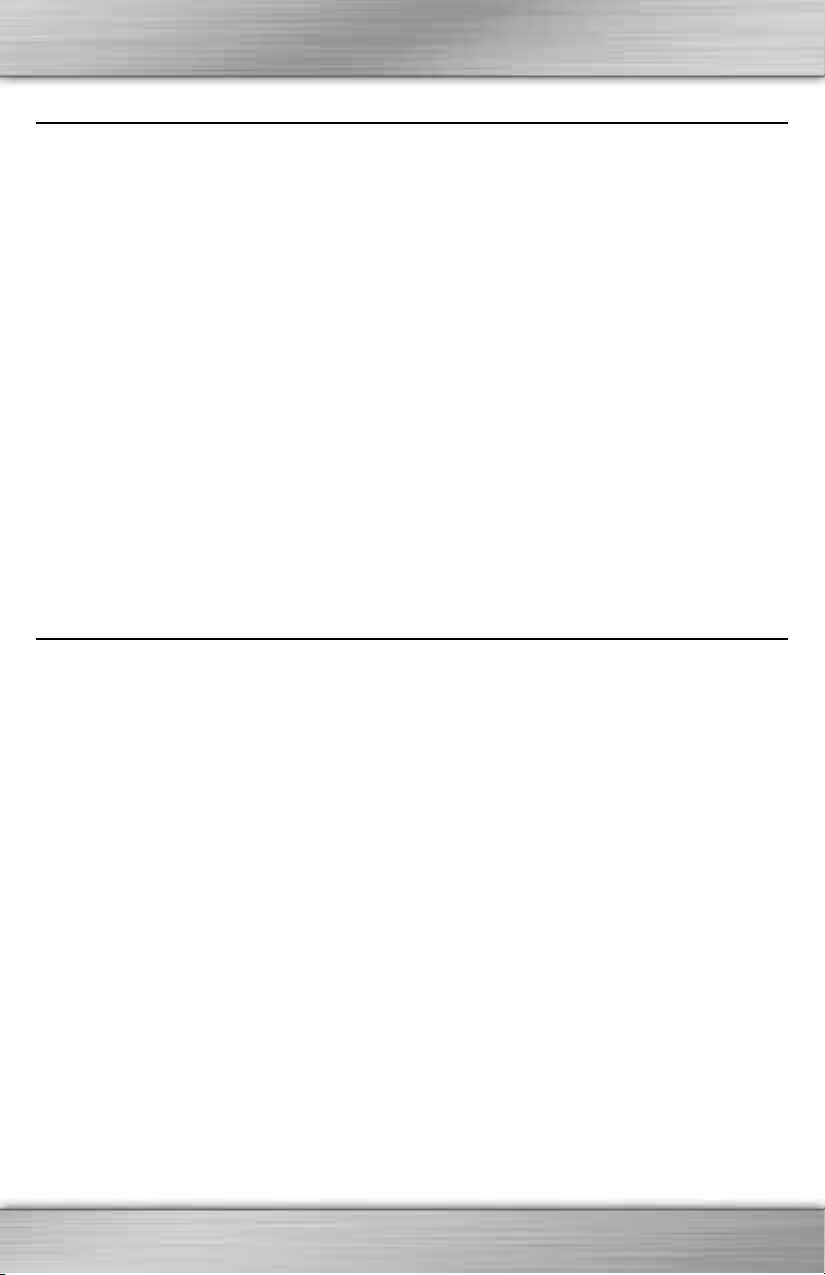
GAMEPAD MERC™
Ce gamepad a été conçu pour tous les jeux de tir et d’action d’aujourd’hui. Il offre un confort
de jeu inédit, grâce à une disposition très étudiée et à des innovations technologiques telles
que :
Touches de jeu ergonomiques dédiées inclinées à 11 degrés, plus grandes, gage de
confort pour les doigts, même au bout de plusieurs heures de jeu
Touches de jeu essentielles à portée de la zone de commande à une main
Touches d’action bombées offrant la réactivité exigée par les joueurs
Possibilité de mémoriser jusqu’à 6 frappes de touches simultanées, contre seulement 2 à
4 pour la plupart des autres claviers, permettant par exemple de sauter, d’avancer, de se
pencher à gauche, de changer d’arme et de tirer en même temps !
Logiciel exclusif compatible avec les jeux les plus répandus d’aujourd’hui. Vous pouvez
faire votre choix parmi les fichiers de mod prédéfinis dans la liste des jeux pris en charge
par le clavier de jeu Merc™.
VOYANTS DE COULEUR
Outre les 3 voyants colorés de la plupart des claviers signalant que les touches de
verrouillage des majuscules, Verr Num et Arrêt Défil sont activées, le Merc™ comporte deux
voyants supplémentaires, ‘Enabled’ et Action.
VOYANT ‘ENABLED’
Le voyant ‘Enabled’ indique que la configuration de clavier choisie (fichier mod), utilisée par le
logiciel Merc™, correspond au jeu affiché comme actif. Cela indique que la configuration des
touches affichée correspond au clavier par défaut du jeu.
Le voyant ‘Enabled’ s’allume lorsque vous jouez à un jeu utilisant le mod Merc™ prédéfini.
Cela indique que la configuration des touches par défaut dans la section jeux a été remplacée
par une configuration correspondant au jeu que vous êtes en train d’utiliser.
REMARQUE : lorsque le voyant ‘Enabled’ est éteint, cela ne signifie PAS qu’il y a un problème
technique.
VOYANT ACTION
Le voyant Action est réservé aux fonctionnalités disponibles ultérieurement par mise à jour du
logiciel.
5
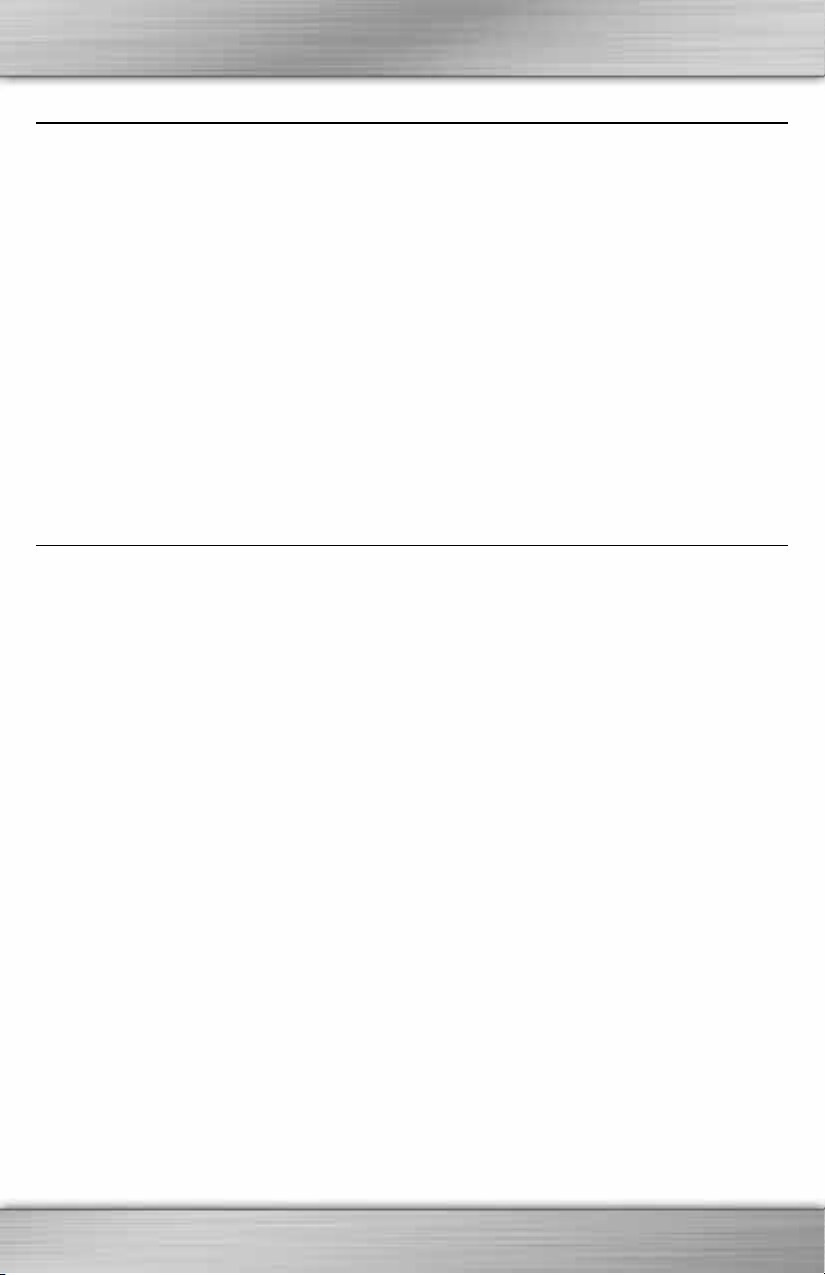
CONFIGURATION SYSTÈME REQUISE
Pour tirer pleinement parti du Merc™, votre système doit avoir au minimum la configuration et
les composants suivants :
CONFIGURATION SYSTÈME MINIMALE REQUISE
Système IBM® PC ou compatible avec processeur Pentium® III/AMD cadencé à 1 GHz
ou plus
Windows® 2000/XP Familial/Professionnel ou Windows® Professionnel x64
Port USB disponible
100 Mo d’espace disque
128 Mo de RAM
INSTALLATION DU MERC™
INSTRUCTIONS D'INSTALLATION
Il est vivement recommandé d’installer la version la plus récente du logiciel, qui est disponible
sur
www.zboard.com
REMARQUE : les écrans du programme d’installation peuvent varier selon la version de
Microsoft® Windows® que vous utilisez.
REMARQUE : pour effectuer l’installation, vous devez être connecté en tant qu’administrateur ou
qu’utilisateur principal.
Avant d’installer le logiciel Merc™, le Merc™ fonctionne comme un clavier ordinaire. Pour
activer les touches de jeu, le pavé combinant touches de navigation et numériques, les
raccourcis clavier et les autres fonctions spéciales, vous devez installer le logiciel Merc™.
1. Branchez le Merc™ à un port USB disponible de votre ordinateur et attendez que
Windows® le reconnaisse puis installe les pilotes génériques de celui-ci. Au bout de 10 à
20 secondes, une bulle d’aide affiche le message : « Votre matériel est prêt à être utilisé ».
2. Double-cliquez sur le programme d’installation que vous avez téléchargé ou insérez le CD
Merc™ dans le lecteur de CD-ROM. REMARQUE : La fonction Exécution automatique doit
lancer l’installation automatiquement. Sinon, cliquez sur Poste de travail puis sur le
lecteur de CD-ROM (généralement indiqué comme lecteur D:) ; enfin, double-cliquez sur
SETUP.EXE.
.
6
